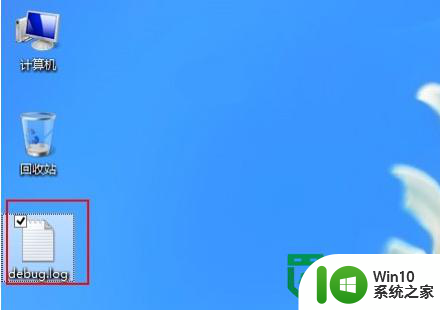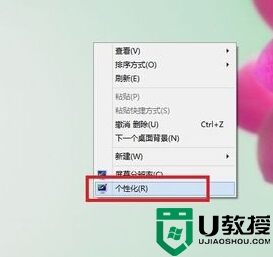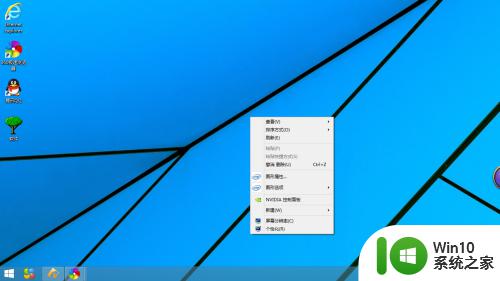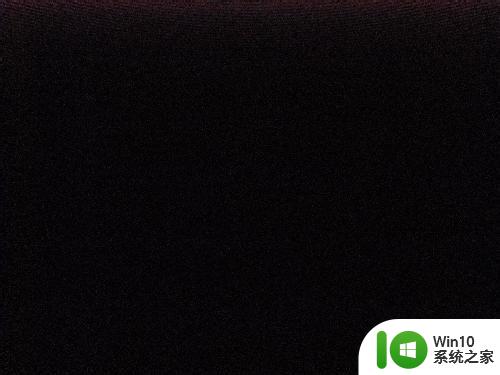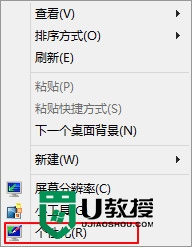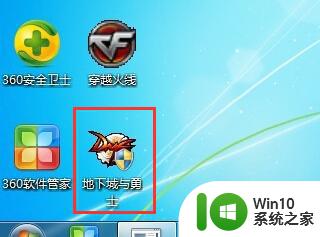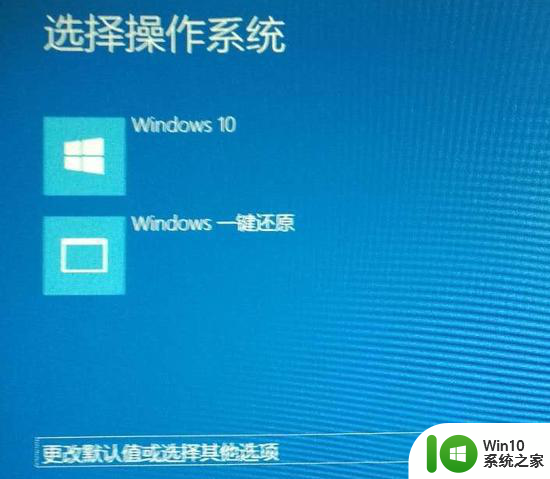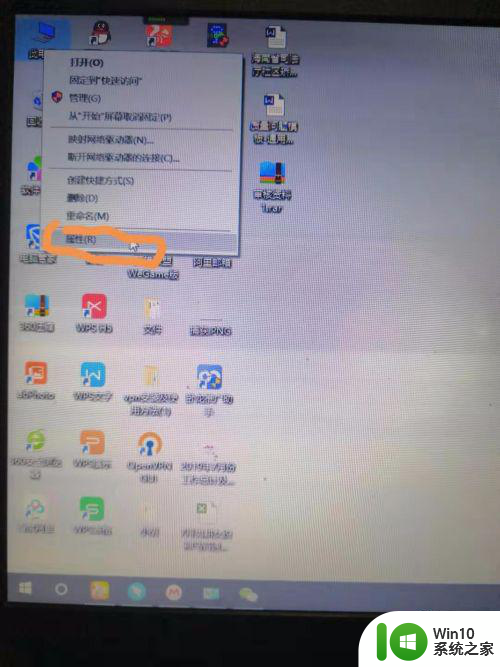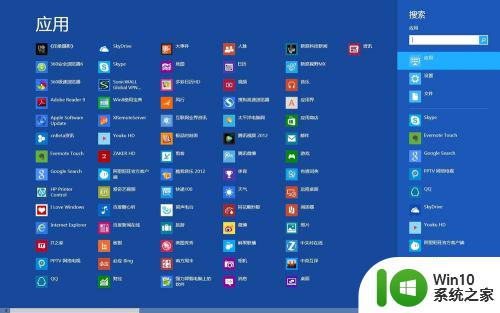win8电脑加载不了桌面的解决方法 win8系统更新后无法加载桌面如何修复
更新时间:2023-11-26 13:42:45作者:xiaoliu
win8电脑加载不了桌面的解决方法,随着科技的发展,Win8电脑在我们的生活中扮演着越来越重要的角色,随着系统更新的不断推出,一些用户遭遇了一个普遍的问题,即Win8系统更新后无法加载桌面的困扰。这一问题给用户的日常使用带来了不便,因此解决方案的寻找变得尤为重要。在本文中我们将探讨一些解决方法,以帮助那些遭遇此问题的用户快速修复他们的Win8电脑。
方法/步骤:(优盘启动盘制作装win8)
1、首先,直接按下Win8电脑键盘上的Ctrl+Alt+Del进入任务管理器。
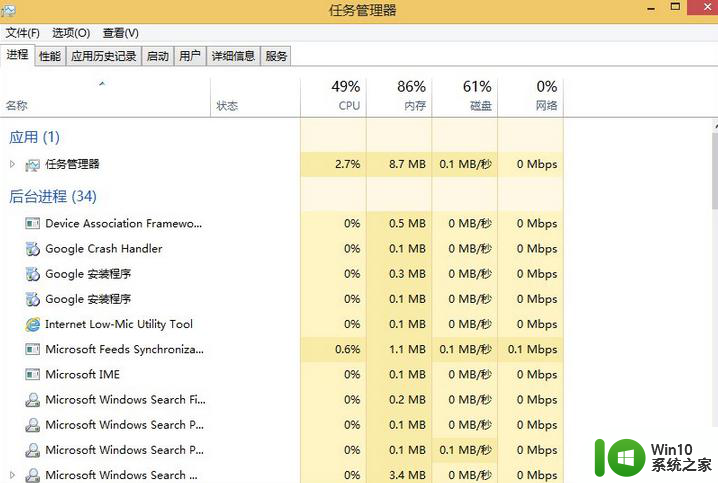
2、之后进入后展开到详细信息模式,点击左上角的文件,运行新任务。

3、输入explorer.exe,并以系统管理员权限运行,这样可以临时进入桌面。
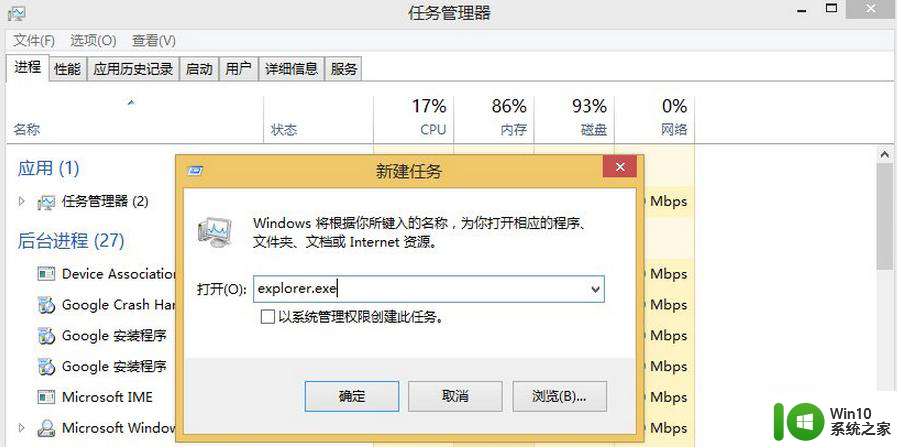
4、之后通过临时桌面进入到控制面板的界面中,然后找到恢复选项,点击开始进行系统还原即可。
以上就是win8电脑加载不了桌面的解决方法的全部内容,有遇到相同问题的用户可参考本文中介绍的步骤来进行修复,希望能够对大家有所帮助。